Mirex flash sürücü ürün yazılımı. Denetleyiciyi yeniden başlatma
MicroSD kurtarma sorunu Günümüzde her zamankinden daha popüler ve büyük talep görüyor. Flash sürücüler sıklıkla bozulur, ancak sorunun yarısı, yalnızca bozulduğunda ortaya çıkar; ikinci "kötü" kısım, içindeki bilgilerin de kaybolmasıdır ki bu da istenmeyen bir durumdur.
Bu nedenle internette bozuk bir flash sürücüden nasıl bilgi alınacağı konusunda sıklıkla sorular sorulmaktadır.
Bununla ilgili sorunlar çok çeşitli olabilir; bazıları medyayı geri yükleyemiyor, bazıları ise hatalar üretiyor.
Özellikle kurtarma için MicroSD kartları kurtarmaya yönelik özel programlar vardır. Kullanıcının yalnızca bunları işaret etmesi gerekir. 1. MicroSD kurtarma programları
Soğuktan Kurtarma
Fotoğrafları, ses kayıtlarını, videoları vb. geri yükleme konusunda mükemmel bir iş çıkarır. Program normal dosyaları kurtaramaz, bu nedenle yalnızca kameralarda, telefonlarda ve müzik çalarlarda kullanılan medyalar için uygundur.
CardRecovery nasıl kullanılır:
1. Programı indirin. “Next” butonu ile işlemleri başlatıp devam ettiriyoruz.
2. Özel bölümde “ öğesini seçin Sürücü Harfi” ve ardından cihaz tipini “Kamera markası ve…”, burada karşılarındaki gerekli kutuları işaretliyoruz ve veri kurtarma klasörünü belirtiyoruz. " Sonraki».
3. Tamamlanmasını bekleyin ve “ Sonraki».
4. Kurtarılan dosyaların listesine bakın. Kaydetmek istediklerinizin yanındaki kutuyu işaretleyin. Tekrar " Sonraki" Restorasyon tamamlandı.

PC Inspector Akıllı Kurtarma
Program, işlevselliği açısından öncekinden üstündür; gerekli, mevcut tüm dosya türlerini geri yükleyecektir. Ayrıca sabit ve çıkarılabilir sabit sürücüleri geri yüklemek için de çalışabilir.
Kullanımı kolaydır:
1. Akıllı Kurtarma'yı indirin;
2. Başlat penceresinde istediğiniz öğeyi seçin, bizim durumumuzda bu "mantıksal dosyaların kurtarılması"dır.
3. Gerekli diski seçin.

R-Stüdyo
Forumlarda ve resmi web sitesinde bu yazılımın en "kapsamlı" olduğunu ve dosyaların çoğunu olduğu gibi geri yükleyeceğini yazıyorlar. Kullanıcılar bunu kabul eder.
R-Studio'yu kullanarak verileri kurtarmak için şunlara ihtiyacınız vardır:
1. R-Studio'yu PC'nize indirin.
2. " bölümünü seçin Sürücüler", verilerin geri yüklenmeye başlayacağı ortamı seçmeniz gerekecek. Özellikler bölümü artık geri yüklenen nesnenin özelliklerini görüntülemeye başlamalıdır.
3. Bir sonraki bölümde " Klasörler" klasörleri ve diğerini gösterir " İçindekiler" - bu klasörün verileri (dosyaları). Bunları geri yüklemek için “öğeye tıklamanız gerekecek” İyileşmek».

Kolay Kurtarma
Birçok profesyonel kullanıcı programı ve dosya kurtarma yeteneklerini övüyor.
Easy Recovery'den dosya kurtarmanın işlevselliğini kontrol etmenin tek bir yolu vardır:
1. İndirmeden önce yükleyin.
2. Başlarken “ tuşuna basın Devam etmek" ve ardından " seçeneğini seçin Hafıza kartı».
3. “ tuşuna tekrar basın Devam etmek" Sonra şuraya gidin: " Veri kurtarma"ve bu öğenin altındaki kutuyu işaretleyin.
4. Tekrar “Devam Et”. Artık geriye kalan tek şey, silinen tüm dosyaları tarama ve bir liste oluşturma işleminin tamamlanmasını beklemek. Her dosya ayrı ayrı kurtarılabilir. Onu seçin, sağ tıklayın ve “Farklı kaydet…” seçeneğini seçin.

Flash Bellek Araç Seti
Fonksiyonel dosya kurtarma programı. Herhangi bir bilgiyi test etmek ve yok etmek, yedeklemek ve ek veriler elde etmek dahil olmak üzere çeşitli işlevleri gerçekleştirebilir.
Verileri kurtarmak için "Cihaz" bölümünde istediğiniz flash sürücüyü seçin, soldaki "Dosya Kurtarma" öğesini arayın ve yazılım talimatlarını izleyin.
Yukarıda sağlanan programları kullanarak bir microSD'yi geri yüklemek her zaman başarılı olmayabilir.
2. MicroSD kurtarmayla ilgili olası sorunlar
MicroSD tanımlanmadı
MicroSD kartın geri yüklenmesi gerekiyor, ancak bilgisayar bunu görmüyor. Böyle bir durumda sorunu çözmenin üç olası yolu vardır.
1. Flash sürücü bağlandığında yalnızca bir harfle belirtilmişse. Daha sonra Disk Yönetimi programını açmanız gerekir, onu çağırmak için klavye kısayoluyla çağrılan özel bir yürütme alanına bir komut girmeniz gerekir. Kazan+R ve içine komutu girin diskmgmt.msc. Flash sürücüyü seçin ve ardından “Sürücü harfini veya yolunu değiştir” seçeneğine tıklayın. Bundan sonra alfabenin başka bir harfini seçmeniz ve değişiklikleri kaydetmeniz gerekecektir.

2. Sürücü eksikliği. Bazı durumlarda, yeni bir bilgisayarın medya için özel bir sürücüsü olmayabilir. Çözüm bunları kurmaktır. Bu en iyi şekilde kapalı olarak yapılır. İnternet sitesi. Elbette iyi bir seçenek özel bir Sürücü Paketi olabilir " Sürücü paketi çözümü" PC'ye bağlı tüm cihazları bağımsız olarak algılayabilir ve bunun için sürücüleri yükleyebilir veya güncelleyebilir. Bu yöntem çok çekici ve kullanışlıdır çünkü bu durumda minimum kullanıcı eylemi vardır.

3. Son seçenek, bu flash sürücünün bağlantısını kesmek ve onu başka bir cihaza bağlamaktır; bu, size içindeki dosyaları okuma veya yazılımı kullanarak geri yükleme şansı verecektir.
Bilgisayar MicroSD flash sürücüdeki dosyaları görmüyor
Bu, bilgisayarın flash sürücüyü bütünüyle görmediği, yalnızca kısmen gördüğü, yani bazı dosyaların orada olduğu, diğerlerinin olmadığı anlamına gelir. Çoğu zaman, kullanıcılar hemen basit bir sonuca varırlar - sorun flash sürücüdedir ve kurtarılması gerekir, ancak sorunlar çoğu zaman çok daha basittir.
Bu popüler sorunun çözümü şu şekildedir: virüslerin, çoğunlukla da Truva atlarının kaldırılması gerekir. Aslında Truva atı dosyaların bir kısmını veya tamamını gizleyebilir. Bu nedenle, PC'nizdeki flash sürücüyü açmanız ve bir virüsten koruma yazılımıyla taramanız yeterlidir.
3. MicroSD kartlar. Farklı üreticilerin restorasyonu.
MicroSD Transcend kurtarma
Bu tür kartlar için üreticiler, kayıp dosyaları kurtarmak için kendi orijinal yazılımlarını oluşturmuşlardır. Yazılım denir Rx'i kurtar. Sağlanan yazılım, haritanın tüm özelliklerini dikkate alır ve aynı zamanda birçok işlevi diğer programlardan daha iyi gerçekleştirme kapasitesine sahiptir. RecoveRx microSD'yi formatlayabilir ve ayrıca üzerine bir şifre belirleyebilir.
MicroSD Transcend Kurtarma
1. Doğal olarak programı resmi web sitesinden indirin.
2. Gerekli dosya türlerini seçin.
3. İşlemin bitmesini bekleyin.

MicroSD Kingston kurtarma
Bu üreticinin sorunu Phison kontrolörleridir. Bu, yalnızca düşük seviyeli restorasyonun yapılabileceği anlamına gelir.
Diğer yöntemler sonuç getirmeyecektir.
1. En iyi yardımcı programı bulmak için Ürün Kimliği ve Satıcı Kimliği parametrelerini belirleyin. Bu başka bir program kullanılarak yapılır - USBDeview. Yazılımı açın ve diskte gerekli kartı bulun. Sağ tıklayın ve “html raporu: seçili öğeler”i seçin. Aşağıdaki pencereyi kaydırdığımızda gerekli iki kimliği görüyoruz.

2. flashboot.ru/iflash web sitesine gidin, ardından gerekli alanlara özel parametreleri girin. Sonuç olarak, belirli bir kart modelinde şimdiye kadar meydana gelen tüm sorunları göreceksiniz.
MicroSD Kingmax kurtarma
Kingmax'ın kendi yazılımı var. Genel olarak iki program vardır - biri PD-07 ve U-Drive, diğeri Super Stick. Kullanımları mümkün olduğu kadar basittir: Başlat - bir sürücü seçin.

MicroSD Sandisk kurtarma
Kullanıcılar, herhangi bir sorun olması durumunda Sandisk'in yalnızca tam formatlama konusunda yardımcı olacağını belirtiyor. Bundan sonra flash sürücü yeni satın alınmış gibi çalışır. Programın kullanımı da oldukça kolaydır.

MicroSD Smartbuy kurtarma
Bu, "benzersiz" flash kartlara sahip çok ilginç bir üretici. SmartBy durumunda, flash sürücü aniden çalışmayı durdurursa, bir süre sonra (bir gün, bir hafta, bir ay, bir noktaya kadar) kendi başına yeniden çalışmaya başlayabilir. Ancak beklemek istemiyorsanız özel programlar kullanarak geri yüklemeyi deneyebilirsiniz.
Bu tür flash sürücüler için özel olarak bir program var “ Diskİç Silici Silici" Uygulama normal bir klasöre benziyor. İstediğiniz medyayı seçin ve " İyileşmek", diğer adıyla " İyileşmek", işlemin sonunda dosyaları geri yükleyebilirsiniz.

MicroSD Qumo kurtarma
Qumo flash sürücülerinin birdenbire çalışmayı durdurmasıyla ünlüdür. Artık çalışmıyorlar ve “yaşamlarının” belirtilerini tanımlayacak neredeyse somut hiçbir şey yok. Bazı deneyimli kullanıcılar Qumo flash sürücüleri için programların kullanılmasını önermektedir " R-Stüdyo", veya " Kart Kurtarma" Fakat bu her zaman etkili olmayabilir.
MicroSD A-Veri kurtarma
Bu durumda çok az yardımcı olur. Yalnızca "Paragon Partition Manager Free" bu formattaki flash sürücülerle en etkili şekilde çalışır. Program önce formatlama isteyecek ve ardından yeni bir bölüm oluşturacaktır.

MicroSD Oltramax kurtarma
Onlar için, özel bir SD Kart Formatlayıcı kullanarak düzenli tam formatlama en iyisidir.
4. Hasarlı MicroSD'yi geri yükleme
Sürücüyü kullanırken ekranınızda "Hafıza kartı hasar gördü" endişe verici bir mesaj veya başka bir şey görünebilir. Aşağıdaki programlar kurtarmaya gelecek:- Akıllı Veri Kurtarma– medyayı seçmenize ve “Bul” düğmesine tıklamanıza yardımcı olacak, ardından kurtarılabilecek gerekli dosyalar aranacaktır.

- Recuva– Başlattıktan sonra “Analiz”e tıklayın ve işlemin tamamlanmasını bekleyin.

- Kötü KopyaPro– Hafıza kartını seçin ve iki kez “ileri”ye tıklayın.

Aynı işlemler Android platformundaki tablet veya telefon üzerinden de yapılabilmektedir. Burada diğer uygulamalar kurtarmaya gelecek:
- Android için GT Kurtarma– programda istediğiniz öğeyi seçin ve tamamlanmasını bekleyin;

- Wondershare Dr. Android için Fone– programı başlatın, gerekli dosyaları seçin.

5. Önleme
Flash sürücüyü doğru şekilde kullanmaya başlamak en iyisidir, böylece herhangi bir kötü sorun yaşanmaz. Arızaları önlemenize yardımcı olacak bazı ipuçları:1. Flash sürücüyü düşürmemeye, çarpmamaya, bükmemeye veya genel olarak sert fiziksel darbeye maruz bırakmamaya çalışın.
2. Röntgen makineleri ve doğrudan güneş ışığına maruz kalma dahil çeşitli radyasyon türlerinden kaçının.
3. Temas noktalarına parmaklarınızla dokunmayın ve bunları her zaman kapalı tutmaya çalışın.
4. Zaman zaman flash sürücüyü tamamen birleştirin ve mümkün olduğunca sık kullanın - flash sürücüler boşta kalmayı sevmez.
5. Arıza durumunda geri yükleyebilmeniz için flash sürücünün yedek kopyalarını oluşturun.
6. Sürücünüzde boş alan bırakın.
7. Kart bir akıllı telefona, tablete veya hoparlöre takılıysa, kartı oradan daha az çıkarmaya çalışın.
Birçok kullanıcı flash sürücüleri güvenli bir şekilde çıkarmayı ihmal eder ve bunun sonucunda sürücüler düzgün çalışmayı durdurur: sistem tarafından tanınmıyorlar, biçimlendirme gerektiriyorlar, veri okumuyor/yazmıyorlar, yanlış boyut gösteriyorlar (örneğin, yerine 14 Gb) 16 GB). Benzer bir sorunla karşı karşıya kalırsanız, bir flash sürücünün nasıl geri yükleneceği sorusu muhtemelen sizinle alakalı hale gelecektir.
Bir flash sürücünün işlevselliğini geri yüklemek mümkün mü?
Bazıları bir flash sürücüyü geri yüklemenin anlamsız bir egzersiz olduğunu düşünebilir. Transcend, Kingston, A-Data ve diğer üreticilerin sürücüleri, flash belleği ucuz hale getirerek piyasaya akın etti. 8 Gb'den 32 Gb'ye kadar kapasiteye sahip hafıza kartları ve flash sürücüler, bunları kolayca atıp yeni ortam satın alamayacak kadar pahalı değiller. Ancak eski flash sürücüler ve Mikro SD hafıza kartları genellikle atılmaz: masanın üzerinde durur ve geri yüklenmeyi beklerler.
Flash sürücü veya hafıza kartı tamamen "ölmediyse" kurtarma mümkündür (genellikle ölüm, denetleyici yandığında meydana gelir).
Ancak sürücü algılanmazsa veya yanlış birimi gösteriyorsa, bu davranışın nedeni çoğunlukla denetleyici ürün yazılımı hatasıdır. Böyle bir arızadan sonra bir flash sürücünün nasıl geri yükleneceğini aşağıda ayrıntılı olarak tartışacağız.
Bilgileri kaydetme ve gerekli yazılımı arama
Önemli bilgiler bir flash sürücüde veya SD kartta saklanıyorsa, denetleyiciyi (ve bununla birlikte sürücünün işlevselliğini) flaşlamadan ve geri yüklemeden önce, verilerin çıkarılması gerekir. Bu, dosya sisteminin algılanmadığı ortamlarla çalışabilen Photorec yardımcı programı kullanılarak yapılabilir.
SD karttan veya flash sürücüden gerekli bilgileri çıkardıktan sonra, denetleyici ürün yazılımını güncellemek için bir yardımcı program aramaya başlayabilirsiniz. Ancak bir denetleyiciyi flaşlamak için önce modelini belirlemeniz gerekir. Bunu yapmak için CheckUDisk yardımcı programını (ücretsiz olarak dağıtılır) ve flashboot.ru web sitesini kullanıyoruz:

Kontrolü tamamladıktan ve gerekli bilgileri (sürücünün VID PID'si) aldıktan sonra, flash sürücünün veya SD sürücünün işlevselliğini geri yüklemek için bir yardımcı program indirmeniz gerekir. Flashboot.ru adresine gidin ve “iFlash” sekmesini açın. Burada VID PID değerlerini girmeniz ve istediğiniz hafıza kartı veya flash sürücü üreticisini (HP, Generic Flash Disk, Protex, Oltramax, Smartbuy vb.) bulmanız gerekir. 
Tam flash sürücü veya SD hafıza kartı modeliniz çevrimiçi hizmet veritabanında yoksa sorun değil: asıl önemli olan VID PID ile üreticinin eşleşmesidir. Gerekli veriler eşleşirse, kontrol cihazının yanıp sönmesi ve geri yüklenmesi için tam modelinin yanı sıra uygun yardımcı programın adı hakkında bilgi almanız gerekir. 
Tabloda “Denetleyici” ve “Yardımcı Program” sütunları bulunmaktadır. Ayrıca ses düzeyine de dikkat etmeniz gerekir - flash sürücüler için denetleyiciler ve 16 Gb ve 32 Gb için SD kartlar farklı olabilir. Yardımcı programın tam adını kopyalamanız ve flashboot.ru web sitesindeki "Dosyalar" bölümünden veya başka bir kaynaktan indirmeniz gerekir. Çoğu zaman, kurtarma programıyla birlikte, kullanım talimatları da indirilir ve dikkatlice okunması tavsiye edilir.
Denetleyici ürün yazılımı
Diyelim ki 16 Gb kapasiteli bir Protec flash sürücünüz var. Bunu iFlash çevrimiçi hizmeti aracılığıyla VID PID ile bulabilir ve denetleyici ürün yazılımı yardımcı programını ücretsiz olarak indirebilirsiniz. Sonra ne yapacağız? Flash sürücüyü (SD hafıza kartı) geri yüklemek için önlemler alın.
Tüm flash sürücüleri geri yüklemek için evrensel talimatlar:

Ürün yazılımı başarıyla yüklenirse, flash sürücünün olumlu durumunu görmelisiniz - "Tamam" veya "İyi". İşlem sırasında sorunlar ortaya çıkarsa bir hata kodu görünecektir: bunun açıklamasını VID PID tarafından bulunan yardımcı programın yardımında veya diğer çevrimiçi hizmetlerde bulabilirsiniz.
Herhangi bir flash sürücüyü (SD kart) geri yükleme yaklaşık olarak aynı şemaya göre gerçekleştirilir, ancak talimatlar farklı yardımcı programlar için biraz farklılık gösterebilir: denetleyiciyi flaşlamak için programı bulmak ve USB sürücüyü geri yüklemeye başlamak için VID PID'yi kullanmanız gerekir. . 
Bir flash sürücüyü geri yüklemek için ek olarak biçimlendirmeniz gerekir. Bunu standart Windows araçlarını kullanarak veya özel programları kullanarak gerçekleştirebilirsiniz. Hızlı format yerine tam formatı çalıştırmanız önerilir. Bu biraz daha zaman alacaktır (özellikle depolama kapasitesi 16 Gb'yi aşıyorsa), ancak flash sürücünün artık tamamen temiz ve işlevsel olduğundan emin olacaksınız.
Flash sürücüleri onarmak için ücretsiz programlar indirerek, USB sürücüyü geri yükleyebilir ve onu yazma ve okuma için kullanma yeteneğini yeniden kazanabilirsiniz. Bu durumda, daha sonra kurtarılamayacak olan verileri feda etmeniz gerekecektir. Ancak bu uygulamaları kullanmanın alternatifi, çalışmayan bir flash sürücü ve bilgi eksikliğidir.

Sorunun teşhisi
Bir flash sürücünün onarım gerektirdiğinin ana işaretleri şunlardır:
- USB medya kopya koruması veya tanımlanamayan bir cihaz hakkında mesajlar yayınlamak;
- Sürücü herhangi bir bilgisayar tarafından algılanamıyor;
- Disk listesi eksikliği;
- Bilgiyi okuyamama (ve elbette yazamama);
- Geri yükleme veya biçimlendirme girişiminde bulunulduğunda olumsuz sonuçlar.

Bazen sorun bir USB konektöründen veya belirli bir bilgisayardaki sürücü eksikliğinden kaynaklanabilir. Ancak her cihazda sorunlar ortaya çıktığında, sorun büyük olasılıkla sürücüdedir. Ve onu geri yüklemeyi deneyebilirsiniz.
Flash sürücüler için yardımcı programlar
Sistem yardımcı programlarını kullanarak USB sürücüsünün işlevselliğini geri yüklemeyi deneyebilirsiniz. Ancak sorun ciddi olduğunda en iyi seçenek, onarımlar için özel olarak tasarlanmış bir program aracılığıyla sorunu geri yüklemektir. Bazı üreticiler bu belirli markaların onarımı için en uygun uygulamaları kendi üretirler. Her ne kadar onların yardımıyla herhangi bir markanın USB sürücüsünü geri yükleyebilirsiniz.
Tavsiye:Özel programlar restorasyon için değil onarım için tasarlanmıştır. Bunları kullanarak bilgi çıkarmanız önerilmez.
JetFlash Çevrimiçi Kurtarma
Çalışmayan Transcend disklerini geri yüklemek için üretim şirketi, resmi web sitesinde ücretsiz olarak bulunabilen ve indirilebilen özel bir yardımcı program oluşturdu. Buna JetFlash Çevrimiçi Kurtarma adı veriliyor ve kullanımı oldukça artıyor. Burada sadece 2 komut var:
- Tüm verileri silerek flash sürücüyü düzeltin;
- Verileri kaydederken kurtarın.
İlk önce ikinci yöntemi kullanmalısınız. Ve eğer yardım etmezse ilk siz olun.

Silikon gücü
Ayrıca Silicon Power web sitesinin destek bölümünde ücretsiz olarak alabileceğiniz bir kurtarma programı da bulunmaktadır. Her şeyden önce bu markanın flash sürücülerini kurtarmanıza olanak tanır ve SP Kurtarma Aracı Yardımcı Programı olarak adlandırılır.

Adata
Üretici Adata'nın resmi web sitesinde USB ortamını geri yüklemek için ücretsiz olarak kullanılabilen bir program da bulunmaktadır. USB Flash Sürücü Çevrimiçi Kurtarma'yı kullanarak bilgileri okumak mümkün değilse, veriler kaybolarak flash sürücü onarılabilir.

Kingston flash sürücü onarımı
Kingston sürücüsünün sahibi, MediaRECOVER 4.0 Dijital Görüntü Kurtarma programını çalıştırdıktan sonra muhtemelen flash sürücünün tamamını geri alma fırsatını beğenecektir. Bazı durumlarda uygulama, USB sürücüsü biçimlendirilmiş olsa bile verilerin bir kısmını kaydetmeyi başarır. Bu tür programların çoğundan farklı olarak kurtarma yalnızca video, ses ve fotoğraf dosyalarında değil, aynı zamanda Word belgeleri, e-kitaplar ve elektronik tablolar üzerinde de gerçekleştirilebilir.

Evrensel programlar
Esas olarak kendi markasının sürücülerini onaran özel yazılıma ek olarak, çoğu cihazın çalışma durumunu geri yükleyebilecek çeşitli uygulamalar da bulunmaktadır. Bunlardan biri aşağıdaki faydaları sağlayan D-Soft Flash Doctor programıdır:
- Rusça menü ve belgeler;
- Bireysel markalar için yerelleştirme eksikliği;
- Sürücüde değil, sanal kopyasında daha fazla çalışmak için bir flash disk görüntüsü oluşturma.

Çok iyi bilinmeyen ama aynı zamanda ücretsiz ve oldukça etkili olan aşağıdaki programlar şunlardır:
- Bir flash sürücüyü kolayca geri yüklemekle kalmayıp, aynı zamanda kasanın üzerinde adı yazılmamışsa veya zamanla silinmişse üreticiyi de tanıyabilen ChipEasy;
- Flash Drive Information Extractor, bir flash sürücü hakkında maksimum miktarda veriyi kurtarmanın yanı sıra sağlayabilen bir yardımcı programdır;
- CheckUDisk – tüm kullanım kolaylığına rağmen çok hızlı çalışan ve detaylı bilgi veren bir uygulamadır.
Flash sürücüyü onarmak için bir program nasıl bulunur?
Yukarıdaki yöntemlerin tümünü denedikten sonra bile USB flash sürücünüzün işlevselliğini geri yüklemenin mümkün olmaması mümkündür. Bu durumda aşağıdakileri yapmalısınız:
- Chip Genius yardımcı programını indirin;
- VID ve PID'nin yanı sıra flash sürücünün içinde bulunan yonga setinin adını bulmak için bunu kullanın;
- iFlash web sitesine gidin ve alınan 2 numarayı girin;
- Listede sürücü modelinizi bulun.

Artık geriye kalan tek şey, kontrolörlerin eşleşmesine dikkat ederek Çip Modeli sütununda ilgili programı bulmaktır. İnternette ücretsiz olarak bulabilir ve indirebilirsiniz. Hepsinin çalışma prensibi yaklaşık olarak aynıdır - performansı geri yüklemeye daha fazla vurgu, veri tasarrufuna daha az vurgu.
Tematik video:
USB Flash derlemesi için ADATA Teknoloji Yazılımı
– ADATA Technology Co., Ltd.'nin hemen hemen tüm flash sürücülerinin işlevselliğini geri yüklemeye yönelik, kolaylık sağlamak için benim tarafımdan toplanan özel yardımcı programlardan oluşan bir koleksiyon. Flash sürücü modelinizi burada bulun ve uygun yardımcı programı kullanın.
iStar v1.9H: Üstün Seri RB19; Klasik Seri C801; Asalet Serisi PD4.
USB Flash Disk Formatlama Aracı 3.0.9.0: Disney Serisi (3; T703; Arabalar Flash Diski; PD0-Donald; PD0-Mickey; PD0-Winnie; PD3-Klasik Mickey); Tema Serisi (RB2; RB4); Asalet Serisi (PD7; PD19); Klasik Seri (PD2; PD15).
USB Flash Disk Formatlama Aracı 3.1.1.0: Disney Serisi (T801; T802 Mickey; T807; Mickey Spor Koleksiyonu); Tema Serisi (PD3; RB3; T806; T809; T001 Futbol Forması); Üstün Seri (C702; C903; C905; RB1 JOGR; RB19); Asalet Serisi (S805 Spor; FP2; PD4; PD10; PD14; PD17); Klasik Seri (C701; C801; C802; C803; C906; PD0 mini; PD1; PD8; PD9; PD18).
USB Flash Disk Yardımcı Programı 2.04: Disney Serisi (T703; T802 Mickey); Üstün Seri (C702; C903; C905); Asalet Serisi (PD7; PD17; PD19); Klasik Seri (C801; PD2; PD9; PD18).
USB Flaş Disk Yardımcı Programı 2.16.1.9: Asalet Serisi (PD7; PD8).
arayüz:
İngilizce; boyut: 5 540 613 bayt
USB Flash derlemesi için Apacer Teknoloji Yazılımı
– hemen hemen tüm Apacer flash sürücülerinin işlevselliğini geri yüklemek için sürücüler ve yazılım. Kendim topladım. Flash sürücü modelinizi burada bulun ve uygun yardımcı programı kullanın. Koleksiyondaki değişikliklerin geçmişi için arşivin içindeki benioku.txt dosyasına bakın.
Repair_v2.9.0.4.zip : Kullanışlı Steno AH161 plus; AH221; AH222; AH223; AH225; AH321; AH322; AH323; AH326.
Repair_v2.9.1.1.zip : Kullanışlı Steno AH123; AH124; AH125; AH160; AH220; AH320; HC202; HC212; HA202; HN202; HN212; HT202; HT203 200X; HS120.
Repair_v2.9.1.8A.zip : Kullanışlı Steno AH522 200X.
Repair_v2.10.1.1.zip : Kullanışlı Steno AH223 Renkli; AH328; AH332.
Repair_tool_V1.65.zip : Kullanışlı Steno AH110; AH127 kopyası; AH128; AH129; AH422.
WIN98DRV.zip : Kullanışlı Steno AH123; AH124; AH125; AH160; AH161 artı; AH162 Renkli; AH220; AH221; AH222; AH223; AH225; AH320; AH321; AH322; AH323; AH324; AH325; AH326; AH421; AH520; AH522 200X; HA202; HC110; HC202; HC212; HF202; HL202; HN202; HN212; HT202; HT203 200X; HS120; SL101; SL102; SL201; SL202; TN101; TN202.
AH320_Utility_LFormat.zip: Kullanışlı Steno AH320.
AH422_Win98_Driver.zip : Kullanışlı Steno AH422.
HS2.0_Utility_FDU1.20.zip : Kullanışlı Steno AH123.
Format_NTFS_64GB.zip : Kullanışlı Steno AH224.
AHFTool_v1.2.0.zip : Kullanışlı Steno AH224.
arayüz:
İngilizce ingilizce); boyut: 10.395.628 bayt
USB Flash derlemesi için Imation Yazılımı
– üretilen flash sürücülerin işlevselliğini geri yüklemeye yönelik özel yardımcı programlardan oluşan bir koleksiyon Imation Corp., kolaylık olması açısından tarafımdan toplanmıştır. Flash sürücü modelinizi burada bulun ve uygun yardımcı programı kullanın.
– Döner Pro Flash Sürücü(İşletim Sistemi: Win 2000\XP\Vista | Sürüm: 1.015)
– FlashGO! Mikro
– Döner Pro 2 Flash Sürücü(İşletim Sistemi: Win 98SE\ME\2000\XP | Sürüm: 1.06 ve 1.015)
– Mini Flaş Sürücü(İşletim Sistemi: Win 98SE\ME\2000\XP | Sürüm: 1.05)
– Biyo-Kaydırma(İşletim Sistemi: Win 2000\XP | Versiyon: 3.1.2.1)
– Harika, Nano(Kırmızı Renk) ve Cep(İşletim Sistemi: Win 2000\XP\Vista | Sürüm: 2.09)
– Eksen(İşletim Sistemi: Win 98SE\ME\2000\XP)
– Dönebilen Flash Sürücü(İşletim Sistemi: Win 98SE\ME\2000\XP)
arayüz:
İngilizce ingilizce); boyut: 19.934.936 bayt
| İŞLETİM SİSTEMLERİNE UYUMLU |
|---|
|
Ne yazık ki, en son işletim sistemlerini kullanmak Microsoft Windows Flash sürücüleri kurtarmak her zaman mümkün değildir. Windows'ta yerleşik olan uyumluluk modu, kural olarak kesinlikle işe yaramaz. En evrensel sistem şüphesiz 32 -biraz Windows XP. Daha modern olanlarda, ürün yazılımı işlemi sırasında ya anlaşılmaz hatalarla ya da sürecin kendisinde bir çökmeyle karşılaşabilirsiniz. Hiç kimse eski programları modern gerçekliklere uyarlamıyor. Çoğu yardımcı programın fabrikalarda flash sürücüler yapmak için kullanılan üretim araçları olduğunu anlarsanız, bu son derece basit bir şekilde açıklanabilir. Buna karşılık, oraya üst düzey donanım kurmak için aceleleri yok, çünkü bu sadece parayı çöpe atmaktır. Ayrıca her USB denetleyici modeli için ayrılan yaşam döngüsü çok da uzun değil. Üreticiler her birkaç yılda bir yeni bir model ve bunun için yeni flaşörler piyasaya sürmeyi seviyor. |
| GERÇEK WİNDOWS XP YERİNE SANAL BİR MAKİNE KULLANMAK |
|
Kurulum Windows XP Tam teşekküllü bir sistemi bir bilgisayara dağıtmak yerine sanal bir makineye dönüştürmek çoğu durumda oldukça kabul edilebilir. Ancak yine de tek bir sanal sistem canlı bir sistemin yerini tamamen alamaz. Yolunuzda hem küçük engellerle hem de geçilmesi imkansız ölümcül hatalarla karşılaşabilirsiniz. Bu konuyla ilgili daha detaylı bilgiyi adresinden alabilirsiniz. sanal makineden onarımlarla ilgili makaleler. Bu, eski bir işletim sistemini taklit eden belirli teknolojilerin hem artılarını hem de eksilerini açıkça göstermektedir Windows XP. |
| PROGRAM GÜVENLİĞİ? |
|
hakkında konuşursak antivirüslerin yanlış pozitifleri, bazı dosyalarda, projenin tüm varlığı boyunca hiç kimse site sunucusunda tek bir gerçek virüs tespit edemedi. Antivirüs ürünlerinin hatalı şekilde tetiklenmesine neden olan ana faktörler şunlardır: |
| BİR ŞEY BULUNAMADI AMA OLMALI MI? |
|
Portala başka hangi programların eklenmesi gerektiği konusunda önerileriniz varsa USB Geliştirme, önerilerinizi dinlemeye hazırız. Planı kimse için karmaşıklaştırmamak için, karşılaştığınız sitenin ilk sayfasındaki yorum alanına yardımcı programların adlarını yazmanız yeterli. Daha sonra geri döneceğim ve gereksiz her şeyi düzeltip kaldıracağım. |
Veri yedeklemeleri oluşturmaya yönelik birkaç çözüm vardır:
- İşletim sistemine yerleşik uygulamalar. Microsoft Windows, dosyaların ve verilerin harici veya yerleşik depolama ortamına kaydedilmesini içeren veri yedekleme yöntemleri sağlar. Windows'un tüm modern sürümleri, gerekli dosyaların veya gerekirse sabit sürücünün tamamının yedek bir kopyasını oluşturma yeteneğini zaten içerir. Windows tarafından sağlanan işlevler eksiksiz ve bağımsızdır ve üçüncü taraf hizmetleri veya programları kullanmanıza gerek kalmamasını sağlamayı amaçlamaktadır.
- Verileri manuel olarak kopyalama. Veri yedeği oluşturmanın kanıtlanmış eski yöntemini her zaman kullanabilirsiniz - verileri manuel olarak harici bir depolama ortamına kopyalamak. Bu uzun bir süreç ancak az miktarda veriyle çalışıyorsanız bu çözüm sizin için oldukça kabul edilebilir olabilir.
- Çevrimiçi hizmetler. Son zamanlarda, en modern veri yedekleme yöntemi giderek daha popüler hale geldi - bunlar çok sayıda çevrimiçi hizmettir. Dosyalarınızın doğrudan internet üzerinden yedeğini sağlayan şirketler. Bilgisayara yüklenen küçük bir arka plan uygulaması, gerekli verilerin kopyalarını oluşturur ve bunları uzak bir sunucuda saklar. Ancak bu tür şirketlerin dosyalarınızı ücretsiz sürümde depolamak için sağladığı hacimler, bunların kapsamlı bir çözüm olarak kullanılmasına izin vermemektedir. Genellikle veri yedekleme için sunulan alan 10 GB'ı geçmez, bu nedenle tüm sabit sürücünün yedek kopyasını oluşturmaktan bahsetmeye gerek yoktur. Bu tür hizmetler daha çok ayrı sayıda dosya ayırmayı amaçlamaktadır.
- Disk görüntüsü oluşturma. Bu, ileri düzey kullanıcılar tarafından kullanılan en eksiksiz veri yedekleme çözümüdür. Bu yöntem, gerekirse başka bir depolama ortamına yerleştirilebilecek tüm diskin bir görüntüsünü oluşturmak için üçüncü taraf bir programın kullanılmasını içerir. Bu çözümü kullanarak, yedekleme sırasında diskte bulunan tüm verilere kısa sürede erişebilirsiniz: belgeler, programlar ve medya dosyaları.
64gb, 32gb, 16gb, 8gb, 4gb, 2 gb için SmartBuy flash sürücü modelleri:
- Parlak;
- Taç;
- V-kesim;
- Lara;
- Kobra;
- Kuvars;
- Tıklamak;
- Kapak;
- kuyruklu yıldız;
- Paean;
- Taç;
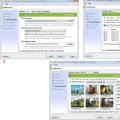 Denetleyiciyi yeniden başlatma
Denetleyiciyi yeniden başlatma Windows kurulum hataları
Windows kurulum hataları Bilgisayarda APK dosyası nasıl açılır
Bilgisayarda APK dosyası nasıl açılır